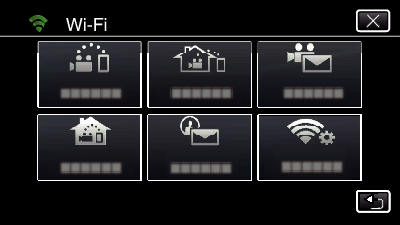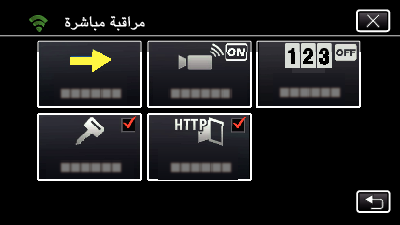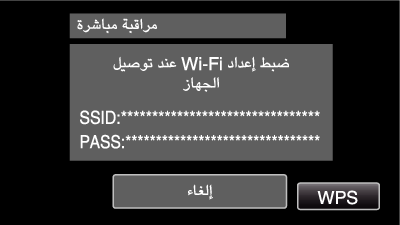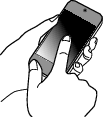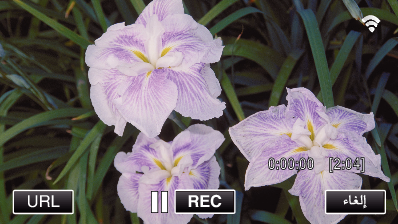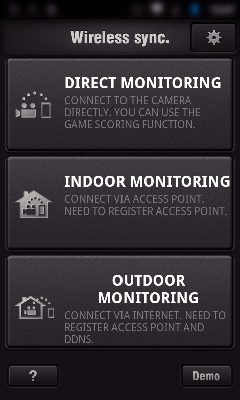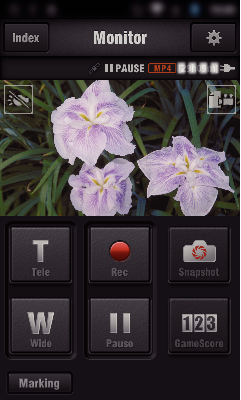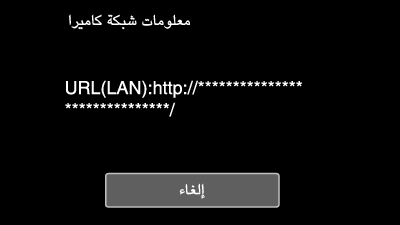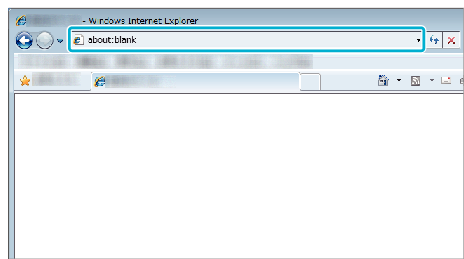يمكنك التحقق من الصورة المعروضة على الكاميرا من خلال التوصيل المباشر (Wi-Fi Direct) مع هاتف ذكي (أو كمبيوتر)، دون الحاجة إلى نقطة وصول (موجه شبكة محلية لاسلكية).
-

- استخدام Wi-Fi (GC-PX100)
-
مراقبة الصور عبر الاتصال المباشر (مراقبة مباشرة)
مراقبة الصور عبر الاتصال المباشر ( مراقبة مباشرة )
كما يمكن تسجيل مقاطع الفيديو والصور الساكنة أثناء المراقبة.
عند ضبط ”فيديو تنسيق تسجيل“ على ”AVCHD“، تكون جودة الفيديو هي جودة الفيديو المسجل XP.
عند ضبط ”فيديو تنسيق تسجيل“ على ”MP4/MOV“، تكون جودة الفيديو هي جودة الفيديو المسجل 360p.
حجم الصورة الساكنة الملتقطة هو 1280X720.
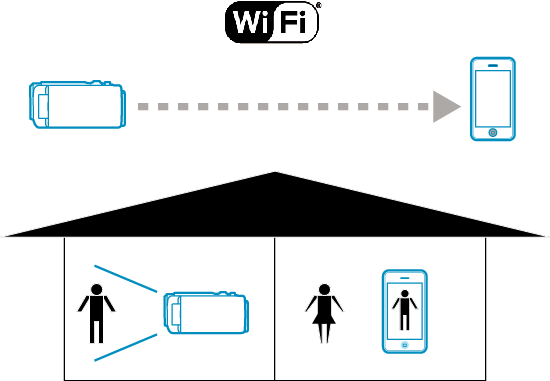
تنبيه
هذه الوظيفة غير مُصممة لمنع الكوارث أو الجريمة.
لمنع احتمالات نسيان إيقاف تشغيل الوحدة، سيتم إيقاف تشغيل هذه الوحدة تلقائيا بعد العمل مرور 10 أيام من الاستخدام المتواصل.
عند عدم المراقبة من هاتف ذكي (أو الكمبيوتر)، يكون تركيز الكاميرا ثابتًا.
حتى عند المراقبة من هاتف ذكي (أو كمبيوتر)، يكون تركيز الكاميرا ثابتًا إذا لم تعمل لأكثر من 3 ساعات. (يعمل التركيز مرة أخرى عند تشغيل الكاميرا).
قد تواجهك صعوبة في إنشاء اتصال عبر المراقبة المباشرة في البيئة المثبت بها الكاميرا بعيدًا عن الهاتف الذكي (أو الكمبيوتر). في هذه الحالة، قم بالتوصيل باستخدام نقطة الوصول (موجه LAN اللاسلكية).
بناءً على الجهاز المستخدم أو بيئة التوصيل، فقد يستغرق إنشاء الاتصال بعض الوقت.
ماذا تحتاج
الهاتف الذكي أو كمبيوتر يعمل بنظام التشغيل Windows
(من الضروري توافر شبكة محلية لاسلكية متوافقة مع WPA2.)
الإعدادات اللازمة مسبقًا
قم بإعداد الكاميرا أو الهاتف الذكي (أو الكمبيوتر) عن طريق القيام بالعمليات التالية.
بالنسبة للهاتف الذكي الداعم لـWPS، راجع “إعداد Wi-Fi المحمي (WPS)”.
* WPS عبارة عن طريقة لتوصيل الكاميرا والهاتف الذكي لاسلكيًا بواسطة أزرار تشغيل سهلة الاستخدام.
1توصيل الهاتف الذكي بالكاميرا لاسلكيًا
قم بتوصيل الهاتف الذكي بالكاميرا باستخدام إحدى الطرق التالية.
التوصيل عن طريق إدخال كلمة مرور Wi-Fi
التوصيل باستخدام إعداد Wi-Fi المحمي (WPS)
2مراقة الصورة من الهاتف الذكي (أو الكمبيوتر)
الهاتف الذكي (Android / iPhone)
مالحظة
قبل استخدام هذه الوظيفة، يلزم تثبيت تطبيق الهاتف الذكي على الهاتف الذكي.

_IZYUILvdsdgwox.png)
_UJDCILkrscevgk.png)
 ) في ”Wi-Fi“ القائمة.
) في ”Wi-Fi“ القائمة.